Настройка Google Adsense
После того, как вы научились создавать рекламные блоки объявлений, я рекомендую сделать настройку Google Adsense. Как настроить Google Adsense? Под настройкой Adsense, я имею ввиду, подключение Google Analytics, сделать канал для каждого объявления и настройка тематики объявлений.
Настройка поможет увеличить конверсию блоков в несколько раз, если для сайта собирать статистику в течение нескольких месяцев. Всё потому, что к каждой тематики и дизайну сайта нужен свой подход, что бы сделать объявления более кликабельными. Что позволит увеличить заработок на Google Adsense.
Как подключить Google Analytics к Adsense
Что бы узнать как подключить Google Analytics к Adsense, потребуется не больше нескольких минут.
- Проходим регистрацию в Analytics. Потребуется нажать «вход» и написать логин и пароль от аккаунта Google, после чего нужно добавить url сайта и категорию. Получив код Analytics, копируем полностью и вставляем в режиме html редактирования в код сайта. До заканчивающегося тега < /head >.
- Теперь, нужно зайти в настройки Adsense в категорию «доступ и авторизация» и найти последнюю строчку «интеграция с Google Analytics». Где нужно будет нажать на кнопку «Установить связь»

- У вас автоматический откроется страница в Google Analytics, при этом, страница Adsense не будет закрытой. В окне, которое появится, нужно нажать на кнопку «связать аккаунты».

- Стоит заметить, что страница Adsense должна быть до сих пор открытой в браузере, там нужно будет нажать кнопку «Готово». После чего будет сформирована связь.

После этого вы спокойно сможете проводить анализ по эффективности контекстной рекламы.
Как сделать Adsense канал для страниц
Как правило, одни страницы имеют конверсию в несколько раз больше, чем другие, но об этом мало кто знает. Как отследить статистику по каждой странице?
Клиентские каналы позволяют как раз анализировать по каждой странице сайта, где есть объявление. Тем самым, можно выяснить, какой бид дороже, где выше конверсия, идеальное место для блока.
Но можно отслеживать максимум 500 различных страниц. Так же эти каналы видят рекламодатели, которые могут выбрать вашу площадку.
- Создаём блок Adsense и нажимаем на «создать новый клиентский канал»

- Заполняем все строчки в таблице, создаём канал и нажимаем кнопку добавить. Не забудьте поставить галочку, на Таргетинг. Это поможет рекламодателям видеть вашу площадку, где они в последующим разместят объявления, возможно по более высокой цене.

Настройка показа объявлений
От настройки объявлений так сильно зависит конверсия. Если у вас написана статья про то, что вышли новые зимние сапоги, будет глупым увидеть рекламу валенок и конверсия будет нулевая.
- Заходить в «разрешить/блокировать объявления» и производите настройки на своё усмотрение. Здесь каждая галочка зависит от тематики самого сайта.

- При условии, что у вас хороший и уникальный сайт с большой посещаемостью, рекомендую провести настройку рекламных сетей. Отобрать самые дорогие социальные сети, которые будут размещать у вас рекламу. Цена клика будет выше.
[youtube]UCO91r4NFVE[/youtube]


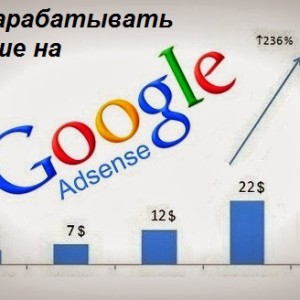


полезный материал спасибо!
Приветствую! Настроил показ объявлений адсенс, как было описано в статье (буду экспериментировать). Почему та заработок в этой системе очень маленький.
Хочу заметить, что заработок сайтов с посещаемостью меньше 500, очень тяжело идет заработок, особенно в самом начале. Вам нужно ждать 2-3 месяца, заработок постепенно будет расти.